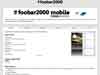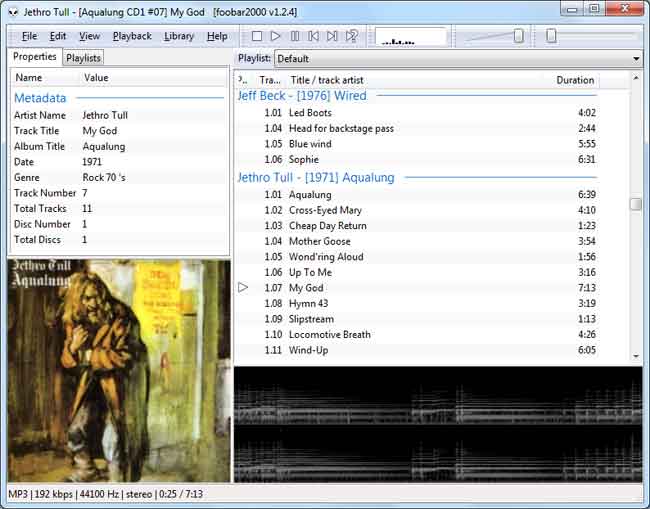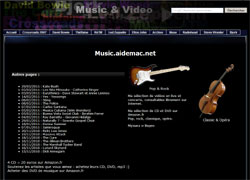Logiciels multimedia : Foobar2000
Page suivante :
![]()
Mise à jour : 27/12/2016
 Foobar2000 :
Foobar2000 :
Un petit lecteur audio très complet. Il lit des tas de formats, et il est largement configurable.
Le seul problème, c'est qu'il est en anglais.
Site officiel : http://www.foobar2000.org/
Compatible : Windows XP - SP2 or newer, Windows Vista, Windows 7, Windows 8, Windows 8.1, Windows 10, Windows Server 2003, Windows Server 2008, Windows Server 2012.
Supported audio formats: MP3, MP4, AAC, CD Audio, WMA, Vorbis, Opus, FLAC, WavPack, WAV, AIFF, Musepack, Speex, AU, SND... and more with additional components.
Prochainement, Foobar2000 devrait être disponible pour mobiles :
http://mobile.foobar2000.com/
Foobar2000 existe en version portable :
Le choix est fait lors de l'installation.
On peut copier le logiciel sur un support amovible et l'utiliser ainsi sur n'importe quel ordinateur,
sans aucune installation préalable.
Foobar2000 lit toutes sortes de formats :
MP3, MP4, AAC, CD Audio, WMA, Vorbis, FLAC, WavPack, WAV, AIFF, Musepack, Speex, AU, SND...
Pour les autres formats, voir les composants à télécharger :
Foobar2000.org - Browse official components
Foobar2000.org - Browse all components
Lecture des fichiers APE :
Foobar2000 peut lire les fichiers .APE par exemple :
(avec le component : Monkey's Audio Decoder)
Il faut d'abord télécharger la bibliothèque correspondant au format à lire sur le site de Foobar2000 :
Foobar2000.org - Monkey's Audio Decoder
"Adds decoding support for Monkey's Audio files (.APE) as well as APE Link files (.APL)..."
- décompresser le contenu de l'archive dans le dossier components de Foobar2000 :
C:\Program Files\foobar2000\components
Voir aussi :
Commentcamarche.net - Comment lire un fichier APE ?
"Un fichier APE est un fichier audio compressé. Le format APE est une compression lossless (non-destructive) du format WAVE. En décompressant un fichier APE, il est possible de retrouver le fichier WAV original sans aucune perte d'informations."
 Téléchargement :
Téléchargement :
21/12/2016 : Dernière version : 1.3.14
C'est lors de l'installation que l'on choisit entre la version portable et la version avec installation.
1 |
2 |
Autres sites de téléchargement :
Sur Gratilog.net :
http://www.gratilog.net/xoops/modules/mydownloads/singlefile.php?cid=152&lid=1211
Sur Clubic.com :
http://www.clubic.com/telecharger-fiche11022-foobar2000.html
Foobar2000, lecteur mp3 léger et modulaire :
Liens :
Michel.jaumes.free.fr - Foobar2000
Eolindel.free.fr - Foobar2000
Clubic.com / Forum - Foobar - réglages, personnalisation, etc...
12/11/2010 : Generation-nt.com - Foobar2000 : version 1.1.1 pour le lecteur audio gratuit
24/08/2010 : NextInpact.com - foobar2000
revient en version 1.1, les nouveautés
"foobar2000 est un lecteur audio qui existe maintenant depuis de nombreuses années. Créé pour
Windows, il s'est toujours distingué par une grande légèreté et une
réactivité qui le rend presque instantané dans son lancement et ses fonctionnalités.
Une version 1.1 du logiciel vient de paraître pour remettre à plat certains éléments."
 Installation :
Installation :
A l'installation, on a le choix entre :
- installation classique,
- installation portable (le programme est simplement copié dans un dossier sur le Bureau)
- cliquer sur "Next"
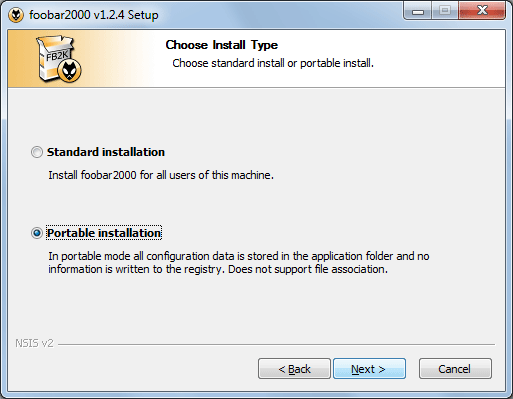
Si on choisit l'installation portable :
- cliquer sur "Browse..." et sélectionner un dossier où copier le programme
PS : Ne pas oublier de créer un dossier "foobar2000" pour recevoir le programme
- cliquer sur "Next"
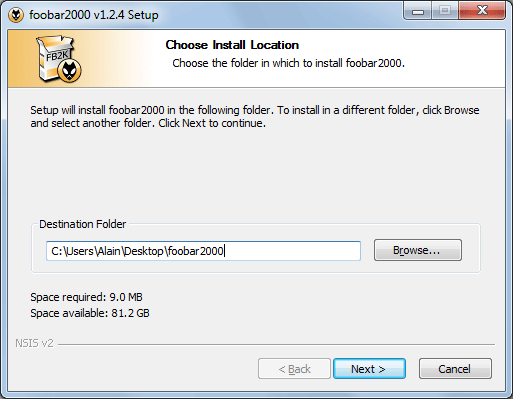
- sélectionner les options,
- cliquer sur "Install"
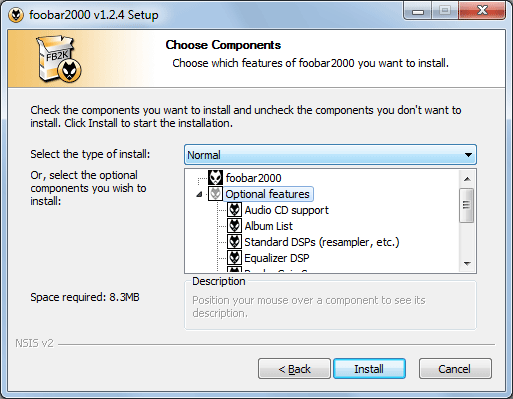
 Configuration :
Configuration :
Je donne quelques informations basiques pour configurer foobar2000
Liens :
Pour ce logiciel compliqué aux multiples réglages voir les liens suivants :
Il peut s'agit d'anciennes versions du logiciel.
La liste n'est pas exhaustive. Faire une recherche sur Internet.
Clubic.com/forum - Foobar - réglages, personnalisation, etc...
Homecinema-fr.com - Tuto Foobar
Audiotechno.fr - Mon utilisation de Foobar
 Configurer la présentation :
Configurer la présentation :
Au premier lancement, la fenêtre Quick Appearance Setup permet de configuration la présentation.
J'ai choisi :
Dans Main Layout : Visualisation + Cover Art + Tabs
Dans Playlist Layout : Group by Albums
On peut modifier ultérieurement cette configuration dans :
- menu View, Layout, Quick Setup
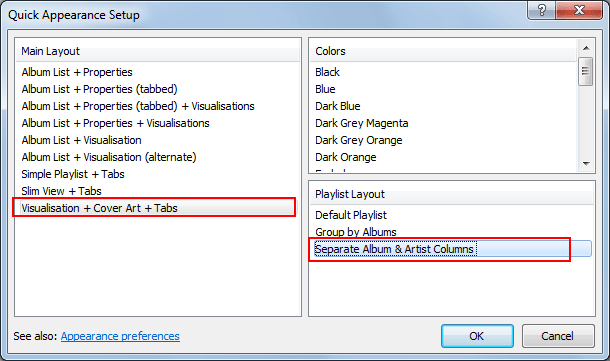
La présentation est assez austère....
 Ajouter un dossier :
Ajouter un dossier :
A la première utilisation, on ajoute le dossier Musique
Attention, à chaque ajout, il faut ajouter le dossier correspondant.
- menu File, Add folder...
- choisir le dossier Musique,
- cliquer sur "Sélectionner un dossier"
On peut ajouter plusieurs dossiers.
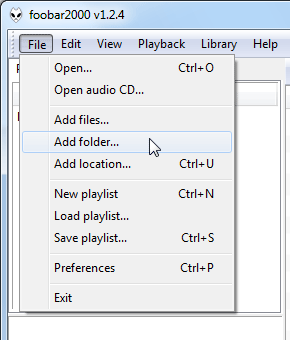
 Afficher la Bibliothèque :
Afficher la Bibliothèque :
Pour afficher l'ensemble des fichiers contenus dans la Bibliothèque :
- menu Library, Album List